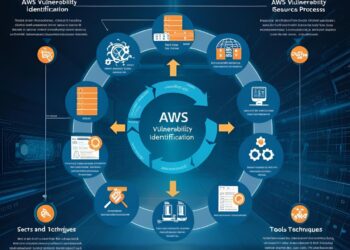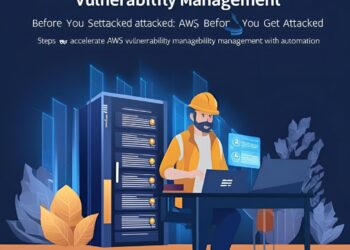مقدمة عن NVIDIA ShadowPlay
NVIDIA ShadowPlay هي أداة متقدمة تم تطويرها خصيصًا لتسجيل مقاطع الفيديو أثناء اللعب، والتي أصبحت خيارًا مفضلًا بين اللاعبين المحترفين والهواة على حد سواء. يتميز هذا البرنامج بقدرته على تسجيل الأحداث المهمة داخل اللعبة دون التأثير الكبير على الأداء العام. وقد ساهمت هذه التقنية في تحويل تجربة البث المباشر وتسجيل مقاطع الفيديو إلى تجربة مريحة وسلسة.
إذا كنت من عشاق الألعاب، فإن أهمية ShadowPlay تظهر أثناء رغبتك في توثيق إنجازاتك أو مشاركة لحظاتك الملحمية مع الأصدقاء أو المجتمع عبر الإنترنت. يعد البرنامج جزءًا من مجموعة GeForce Experience، مما يعني أنه يستفيد من تكنولوجيا بطاقات الجرافيك ذات الأداء العالي التي تقدمها NVIDIA. بفضل هذه التكنولوجيا، يتمكن اللاعبون من تسجيل مقاطع الفيديو بجودة عالية تصل إلى 4K دون التأثير على عدد الإطارات في الثانية، مما يحافظ على ديناميكية اللعبة.
تقنية ShadowPlay تعتمد على الضغط الذكي للبيانات، مما يقلل حجم الملفات الناتجة عن التسجيل، مما يسهل على المستخدمين حفظ وتبادل المقاطع بسهولة. بالإضافة إلى ذلك، يوفر البرنامج خيارات متعددة مثل التسجيل التلقائي، مما يعني أنه يمكن للاعبين ترك البرنامج ليقوم بتسجيل لحظات اللعب الرائعة دون الحاجة إلى القلق بشأن إدارة التسجيلات بأنفسهم. من خلال هذه الميزات، يتضح أن NVIDIA ShadowPlay ليست فقط أداة لتسجيل الفيديو، بل هي أداة تعزز من تجربة الألعاب بشكل عام وتدعم اللاعبين في توثيق إنجازاتهم بشكل احترافي.
متطلبات النظام لتشغيل ShadowPlay
للاستفادة الكاملة من NVIDIA ShadowPlay، من الضروري التأكد من أن النظام يلبي عددًا من المتطلبات الأساسية. تبدأ هذه المتطلبات من المعالجة القوية، حيث تتطلب معظم الإصدارات الحديثة من ShadowPlay معالجًا حديثًا مثل Intel Core i3 أو أفضل، أو معالج AMD مكافئ. يساعد ذلك في ضمان أن الأداء العام للنظام سيكون كافيًا لتشغيل اللعبة وتسجيلها في نفس الوقت.
تعتبر الذاكرة العشوائية أيضًا عاملًا مهمًا؛ يُنصح أن يكون لديك على الأقل 8 جيجابايت من RAM لتحسين الأداء أثناء تشغيل ShadowPlay. في حال كان لديك ألعاب كبيرة أو متعددة الأبعاد، قد تحتاج زيادة السعة إلى 16 جيجابايت لضمان تجربة سلسة خالية من التقطيع.
بالنسبة لبطاقة الرسوميات، تتطلب NVIDIA ShadowPlay وجود بطاقة NVIDIA من سلسلة GeForce GTX 600 أو الأحدث. يجب أن تكون بطاقة الرسوميات أيضًا محدثة بأحدث برامج التشغيل من NVIDIA، حيث تدعم هذه التحديثات ميزات ShadowPlay وتعمل على تحسين الأداء. تأكد من تنزيل وتثبيت برنامج GeForce Experience، حيث إنه يمكن المستخدمين من الوصول إلى ميزات ShadowPlay بسهولة.
من المهم أيضًا توافر مساحة تخزين كافية على القرص الصلب لتخزين مقاطع الفيديو المسجلة. يُفضل أن يكون لديك على الأقل 10 جيجابايت من المساحة الفارغة، لكن كلما زادت المساحة المتاحة، زادت جودة التسجيلات ومدة الفيديو الممكنة. مع الأخذ بعين الاعتبار هذه المتطلبات، يمكنك الانطلاق في استخدام NVIDIA ShadowPlay لتسجيل مقاطع ألعابك بكل سلاسة وفعالية.
كيفية تثبيت NVIDIA ShadowPlay
تثبيت NVIDIA ShadowPlay يتطلب بعض الخطوات الأساسية لتضمن تجربة تسجيل سلسة وفعالة. أول خطوة هي تحميل برنامج GeForce Experience، وهو التطبيق الرسمي من NVIDIA الذي يتيح لك استخدام ShadowPlay وتحديث تعريفات بطاقة الرسوميات الخاصة بك. يمكنك زيارة الموقع الرسمي لنVIDIA والبحث عن خيار تحميل GeForce Experience.
بعد تحميل الملف، قم بتشغيله واتبع التعليمات على الشاشة لإكمال عملية التثبيت. خلال التثبيت، تأكد من تضمين جميع المكونات المطلوبة، بما في ذلك خدمة NVIDIA ShadowPlay. بعد الانتهاء، افتح التطبيق وقم بتسجيل الدخول باستخدام حساب NVIDIA الخاص بك؛ إذا لم يكن لديك حساب، يمكنك إنشاء حساب جديد بسهولة.
بمجرد الدخول إلى GeForce Experience، انتقل إلى قسم “الإعدادات” عبر النقر على أيقونة الترس في الزاوية العلوية اليمنى. من هناك، ابحث عن خيار “Gameplay” أو “اللعب” وقم بتمكين خيار ShadowPlay. تأكد من ضبط الإعدادات المناسبة لجهاز الكمبيوتر الخاص بك، مثل دقة الفيديو ومعدل الإطارات، لتحقيق أداء مثالي خلال التسجيل.
يمكنك أيضًا تخصيص الأزرار المستخدمة لتفعيل ShadowPlay عبر قائمة الإعدادات. بمجرد الانتهاء من تكوين كل الخيارات حسب رغبتك، يمكنك البدء في استخدام ShadowPlay لتسجيل مقاطع الفيديو لألعابك بسهولة. بوجود الإعدادات الصحيحة، ستحصل على نقاء وجودة فيديو عاليتين دون التأثير بشكل كبير على أداء اللعبة.
إعدادات ShadowPlay المبدئية
NVIDIA ShadowPlay هو أداة قوية تتيح للاعبين تسجيل مقاطع الفيديو وتوثيق تجارب ألعابهم بسهولة. لضمان الحصول على أفضل جودة ممكنة أثناء التسجيل، من المهم ضبط الإعدادات الأولية بشكل صحيح. تبدأ هذه العملية بفتح تطبيق NVIDIA GeForce Experience، ومن ثم التوجه إلى قسم ShadowPlay.
أول خيار يجب ضبطه هو جودة الفيديو. يمكن للاعبين اختيار دقة مقاطع الفيديو التي يرغبون في تسجيلها، حيث تتراوح بين 720p و1080p وأعلى. من المهم مراعاة أداء النظام الخاص بك، فإذا كان لديك بطاقة رسومية قوية، يمكنك اختيار دقة أعلى لتحقيق تجربة مرئية ممتازة أثناء الألعاب.
بجانب الدقة، يجب أيضًا اتخاذ قرار بشأن عدد الإطارات في الثانية (FPS) المفضل. يعتمد بعض اللاعبين على 30 FPS، بينما يتجه آخرون نحو 60 FPS للحصول على فيديو أكثر سلاسة. الاختيار بين هذين الخيارين يعتمد على نوع الألعاب التي تلعبها، حيث تفضل بعض الألعاب التصوير السريع، بينما تناسب ألعاب أخرى تصويرًا أقل سرعة.
بعد ضبط جودة الفيديو وFPS، يأتي دور اختيار الموقع الذي سيتم فيه حفظ مقاطع الفيديو. يتيح لك ShadowPlay اختيار ملف أو مجلد على القرص الصلب أو قرص آخر، مما يسهل الوصول إلى مقاطع الفيديو التي تم تسجيلها لاحقًا. عليك التأكد من أن لديك مساحة كافية على القرص المستهدف لتفادي أي مشاكل أثناء التسجيل.
في النهاية، من الضروري مراجعة جميع الإعدادات التي قمت بها لضمان تحقيق أقصى استفادة من استخدام NVIDIA ShadowPlay. تعد هذه الخطوات الأولية ضرورية للبدء في توثيق لحظات اللعب بشكل فعّال وبدون تعقيد.
كيفية تسجيل مقاطع الفيديو أثناء اللعب
تعتبر عملية تسجيل مقاطع الفيديو أثناء اللعب باستخدام Nvidia ShadowPlay وسيلة متميزة لتوثيق لحظاتك الهامة أثناء الألعاب. للبدء في هذه العملية، من الضروري أن تتأكد من أن لديك أحدث تعريفات بطاقة الرسوميات الخاصة بك، حيث يتطلب استخدام ShadowPlay وجود NVIDIA GeForce Experience. بعد التأكد من تثبيت البرنامج، يمكنك فتحه وتحديث كافة الإعدادات اللازمة.
عند فتح NVIDIA GeForce Experience، ستلاحظ وجود خيار “ShadowPlay” أو “In-Game Overlay”. من خلال هذا الخيار، يمكنك تفعيل ميزة التسجيل. لضبط إعدادات التسجيل، توجه إلى قسم “Settings” ثم اختر “Instant Replay” و “Record”. من هنا، يمكنك تعديل المدة الزمنية التي يرغب اللاعب في الاحتفاظ بها؛ فكلما زادت هذه المدة، زادت إمكانية التقاط اللحظات الحرجة في الألعاب. يمكنك أيضًا تحديد نوعية الفيديو وحجم الملف، مما يتيح لك تسجيل مقاطع بجودة عالية.
لإعداد التسجيل التلقائي بناءً على الأحداث المميزة، يمكن تفعيل ميزة “Instant Replay”. هذه الميزة تمكنك من حفظ آخر دقيقة أو أكثر من اللعبة تلقائيًا عند حدوث أحداث بارزة مثل الإنجازات أو الفوز في مباراة محددة. لتفعيلها، فقط قم بفتح قائمة الإعدادات داخل ShadowPlay، ثم تأكد من أن خيار “Instant Replay” مفعل. بعد ذلك، يمكنك الضغط على مفتاح الاختصار المخصص (الذي يمكن تعديله حسب رغبتك) لتسجيل الأحداث المهمة بنقرة واحدة.
الملاك هنا هو أن ShadowPlay يجعلك تلتقط لحظات غير متوقعة، مما يضيف المزيد من المتعة إلى تجاربك أثناء اللعب. مع هذه الأدوات المتاحة، سيكون لديك القدرة على حفظ ذكرياتك داخل اللعبة بشكل دائم.
كيفية تعديل مقاطع الفيديو باستخدام ShadowPlay
تقدم NVIDIA ShadowPlay مجموعة من الخيارات المدمجة التي تساعد المستخدمين في تعديل مقاطع الفيديو بعد التسجيل. يمكن للمستخدمين قص وتحسين مقاطع الفيديو المسجلة بكل سهولة، مما يعزز من جودة التجربة البصرية. تُعتبر أدوات التعديل المدمجة من NVIDIA فعالة، حيث تتيح إمكانية قص المقاطع غير المرغوب فيها، وبالتالي تيسير عملية تحرير الفيديو بشكل مباشر داخل واجهة البرنامج.
بفضل هذه الأدوات، يمكن للمستخدم ضبط زمن البداية والنهاية للمقطع، مما يجعله أكثر تركيزًا واحترافية. يعتبر تحديد النقاط الحيوية في المقطع زيادةً من فرص جذب المشاهدين، لذلك يمكن للمستخدمين استخدام خيار العلامات الزمنية لإضافة التأثيرات الجذابة أو لتعزيز مشاهد معينة، مما يساهم في تحسين جودة المحتوى.
علاوة على ذلك، هناك العديد من التطبيقات الخارجية التي يمكن استخدامها لتحسين تجربة تعديل الفيديو. من بين هذه الخيارات، توجد برامج شائعة مثل Adobe Premiere وDaVinci Resolve، التي توفر وظائف تعديل متقدمة، بفضل مجاميع الأدوات القوية التي تتجاوز ما يمكن تقديمه عن طريق ShadowPlay. يُمكّن استخدام هذه التطبيقات المستخدمين من إضافة موسيقى، نصوص، ومرشحات لتحسين جمالية مقاطع الفيديو بشكل أكبر.
في النهاية، يمثل تعديل مقاطع الفيديو جزءاً ضرورياً من عملية إنتاج المحتوى. استخدام أدوات NVIDIA المدمجة مع الاستعانة بالتطبيقات الخارجية يوفر أسلوباً شمولياً للمستخدمين، مما يتيح لهم الوصول إلى مستوى احترافي في تحرير مقاطع الفيديو بدون جهد كبير. وجود خيارات متعددة يُثري التجربة وينقحها لتصبح أكثر احترافية في عالم الألعاب.
مشاركة مقاطع الفيديو على الإنترنت
بعد تسجيل مقاطع الفيديو باستخدام خاصية NVIDIA ShadowPlay، يأتي دور مشاركة هذه المحتويات عبر الإنترنت ليتسنى لك الوصول إلى أكبر عدد ممكن من المتابعين. تُعتبر منصات مثل يوتيوب وتويتش من أبرز أماكن نشر مقاطع الفيديو الخاصة بالألعاب، حيث توفران للمستخدمين إمكانية عرض مهاراتهم والتفاعل مع مجتمع اللاعبين.
للبدء، يجب أولاً تحويل مقطع الفيديو إلى صيغة مناسبة قبل تحميله على المنصات المختلفة. يُفضل استخدام صيغة MP4 لأنها الأكثر دعمًا بين مختلف أنواع الأنظمة. بعد التحويل، يمكنك تسجيل الدخول إلى منصة يوتيوب أو تويتش الخاصة بك، والذهاب إلى خيار “رفع فيديو” أو “بث مباشر” على الترتيب.
عند رفع الفيديو، يُنصح بإضافة عنوان و وصف مميزين، حيث يساعدان على تحسين قابلية اكتشاف الفيديو عبر محركات البحث. يمكن استخدام كلمات مفتاحية تتعلق بألعابك أو مقاطع الفيديو الخاصة بك في العنوان والوصف، مما يسهل على المشاهدين العثور عليها. يُفضل أيضًا إضافة علامات (tags) ذات صلة لتوسيع نطاق الوصول.
بالإضافة إلى ذلك، يمكن تحسين الفيديو من خلال إنشاء صورة مصغرة (thumbnail) جذابة. هذه الصورة تلعب دوراً حيوياً في جذب المشاهدين، وبالتالي زيادة عدد المشاهدات. يجب أن تكون الصورة واضحة وتعكس محتوى الفيديو بشكل دقيق.
عند الانتهاء من التحميل، يُمكنك الترويج لمقاطع الفيديو عبر وسائل التواصل الاجتماعي مثل تويتر وفيسبوك، مما يساعد في زيادة مشاهداتك. التفاعل مع المشاهدين من خلال الرد على التعليقات يمكن أن يعزز أيضًا من العلاقة مع الجمهور، مما يسهم في تحقيق المزيد من النجاح في عالم المحتوى الرقمي.
نصائح لتحسين تجربة التسجيل
عند استخدام تقنية NVIDIA ShadowPlay لتسجيل مقاطع الفيديو لألعابك، يمكن أن تؤثر الإعدادات والنصائح المناسبة بشكل كبير على جودة المخرجات النهائية وتجربة الألعاب بشكل عام. بدايةً، من المهم التأكد من أن لديك أحدث التعريفات الخاصة ببطاقة الرسوميات لديك. يستفيد برنامج NVIDIA ShadowPlay بشكل كبير من التحسينات التي تأتي مع التعريفات الحديثة، مما يؤدي إلى تحسين الأداء بشكل عام.
عند ضبط الإعدادات، يُنصح بتحديد دقة الفيديو ومعدل الإطارات. يُفضل اختيار دقة 1080p على الأقل للحصول على جودة مقاطع الفيديو، بينما يُعتبر معدل 60 إطارًا في الثانية مثاليًا لتجربة تسجيل سلسة. من المهم التأكد من أن جهاز الكمبيوتر لديك قوي بما فيه الكفاية لتحمل هذه الإعدادات دون التأثير على أداء اللعبة. إجراء اختبارات تجريبية قبل بدء التسجيل قد يساعد في تحديد الإعدادات الأنسب لجهازك.
أيضًا، النظر في خيارات ضغط الفيديو يمكن أن يساعد في تحسين تجربة التسجيل. اختيارات الضغط الجيدة تعني أن حجم الملفات سيكون أقل، مما يسهل عملية التخزين والمشاركة. يعد استخدام ميزة التسجيل الخلفي واحدة من أقوى ميزات ShadowPlay، حيث يمكنك التقاط لحظات مثيرة لم تكن قد سجلتها بالفعل.
في بعض الأحيان، قد تواجه مشاكل شائعة مثل انقطاع التسجيل أو انخفاض جودة الصورة. لحل هذه المشكلات، يمكنك مراجعة إعدادات الأداء، وفحص اتصال الشبكة، أو حتى إعادة تشغيل برنامج ShadowPlay. تظل تجارب اللاعب فريدة من نوعها، لذا التجريب والممارسة هما المفتاح لتحسين النتائج.
خاتمة
في ختام هذا المقال، تم تناول أهمية استخدام NVIDIA ShadowPlay كأداة فعّالة لتسجيل مقاطع الفيديو أثناء اللعب. يوفر البرنامج للمستخدمين إمكانية التقاط اللحظات الهامة في الألعاب بجودة عالية، مما يسهم في تحسين محتواهم ومشاركته مع المجتمع. لقد استعرضنا مجموعة من الميزات الرئيسية التي تمتاز بها هذه الأداة، مثل القدرة على تسجيل الألعاب بدقة وبدون تأثير ملحوظ على الأداء. كما تم تسليط الضوء على مرونة ShadowPlay في ضبط إعدادات التسجيل لتناسب احتياجات اللاعبين الفرديين.
أيضاً، يُعتبر استخدام NVIDIA ShadowPlay أمراً ضرورياً لتحقيق احترافية أكبر في المحتوى المرئي، حيث يمكن للاعبين مشاركة تجربتهم الخاصة، سواءً عبر منصات البث المباشر لحظياً أو عبر موقع يوتيوب بعد التحرير. مع تزايد شعبية الألعاب الإلكترونية وتنامي مجتمع اللاعبين، يُعد الاستثمار في تقنيات التسجيل مثل ShadowPlay خطوة ذكية لتعزيز الظهور وزيادة التفاعل مع الجمهور.
ختاماً، نؤكد أن استخدام NVIDIA ShadowPlay لا يقتصر على لاعبي الألعاب المحترفين فقط، بل يُعتبر خياراً جيداً لكافة مستويات اللاعبين الذين يرغبون في توثيق لحظاتهم أثناء اللعب. إذن، انطلقوا بتحميل البرنامج واستكشفوا كيفية استعماله بشكل فعال لمشاركة تجاربكم الفريدة والمثيرة مع المجتمع، فربما تُكتب قصص نجاحكم القادمة بمناسبة التسجيل لهذة اللحظات المميزة.